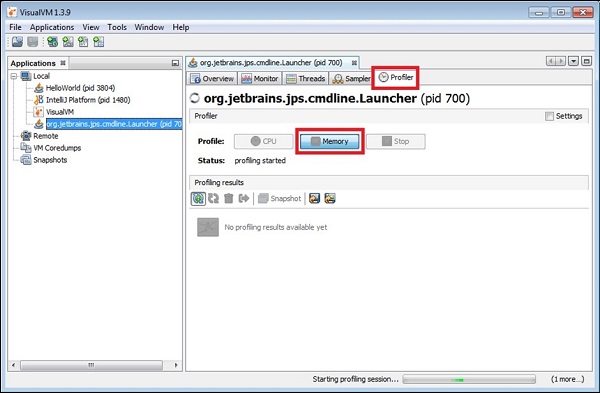Profiler antaa tietoa sovelluksestasi, kuten sen suorittimesta, muistista ja kasan käytöstä. Se sisältää myös tietoja sovelluksen kierteet. Tässä luvussa käsitellään käyttöä VisualVMtool Java-sovelluksen profilointi. Se voi profiloida kokonaisuuksia, kuten CPU ja heap.
on suositeltavaa, että tämän opetusohjelman lukijat tuntevat sovelluksen profilerconcepts.
Johdanto
VisualVM on visuaalinen työkalu, joka integroi JDK-työkalut ja antaa sinulle tehokkaat profilointikapasiteetit. Sen avulla voit luoda ja analysoida kasan tietoja,jäljittää muistivuotoja, seurata roskien kerääjää ja suorittaa muistin ja suorittimen profilointia.
etuudet
-
visuaalinen käyttöliittymä JVM: llä toimiville paikallisille ja Etäsovelluksille.
-
sovelluksen muistin käytön ja sovelluksen ajonaikaisen käyttäytymisen seuranta.
-
sovelluskierteiden seuranta
-
analysoidaan muistin jakamista eri sovelluksiin.
-
Thread kaatopaikat – erittäin kätevä, jos umpikuja ja kilpailu olosuhteissa.
-
Heap kaatopaikat-erittäin kätevä analysoida heap muistin jakaminen.
kokoonpano
tässä osiossa opetellaan vaiheet, jotka suoritetaan VisualVM: n määrittämiseen. Askeleet seuraavat−
-
lataa se täältä.
-
Pura zip-tiedosto.
-
siirry kohtaan etc / visualvm.conf-tiedosto ja lisää seuraava rivi tähän tiedostoon−
visualvm_jdkhome=<path of JDK>
-
jos JDK on asennettu C:\Program tiedostot\Java \ JDK-9.0.1 Hakemisto sitten sen pitäisi näyttää tältä−
visualvm_jdkhome="C:\Program Files\Java\jdk-9.0.1"
seurantasovellus
Katsotaanpa nyt, miten sovellusta seurataan. Harkitse seuraavia vaiheita ymmärtääksesi saman−
- kaksoisnapsauta visualvm: ää.exe-tiedosto.
- Valitse sovellus vasemmasta ruudusta.
- valitse monitori-välilehti.
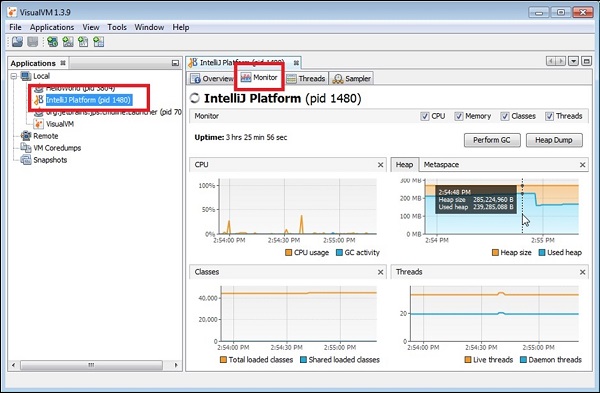
sinut ohjataan ikkunaan, josta saat tiedot suorittimesta, kasasta, luokista ja kierteistä. Jos haluat olla tarkka käytön kanssa, viet hiiren minkä tahansa kuvaajan päälle. Voimme nähdäkäyttö kasan edellä kuvakaappaus.
Insights about Threads
Java-sovellus voi sisältää useita säikeitä toteutuksesta. Jos haluat tietää enemmän kierteistä, valitse tietyn sovelluksen kierteet-välilehti. Se antaa erilaisia tilastoja viesteistä, kuten elävien viestiketjujen ja taustaprosessiketjujen määrästä. Eri säie toteaa areRunning, Sleeping, Waiting, Park and Monitor.
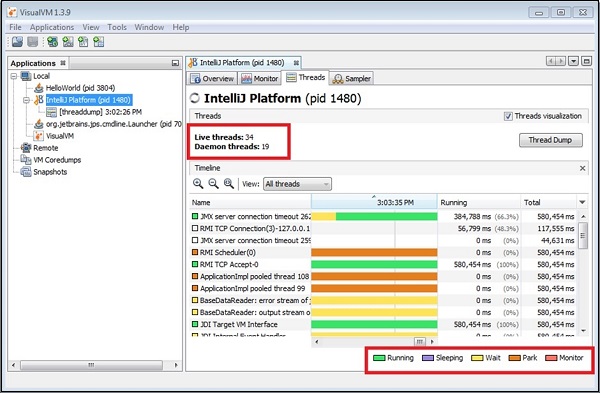
Sampling Application
VisualVM tukee suoritinta, muistinäytteenottoa ja muistivuodon tunnistusta. Näytesovellusta varten, Valitse sovellus ja valitse näyte −välilehti −
suorittimen näytteenotto
suorittimen näytteenotto, Napsauta SUORITINPAINIKETTA, kuten näkyy seuraavassa kuvakaappauksessa −
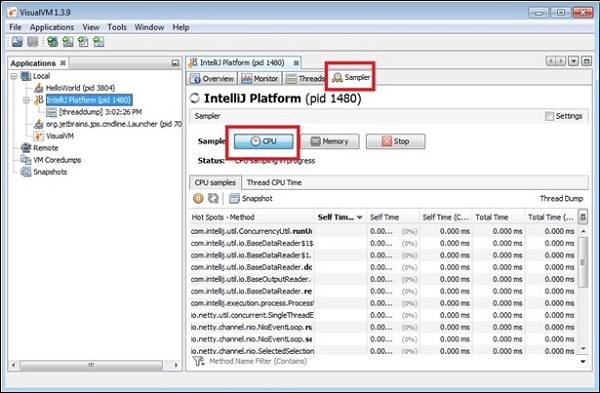
Muistiprofilointi
muistiprofilointi, klikkaa muistipainiketta seuraavan kuvakaappauksen mukaisesti –
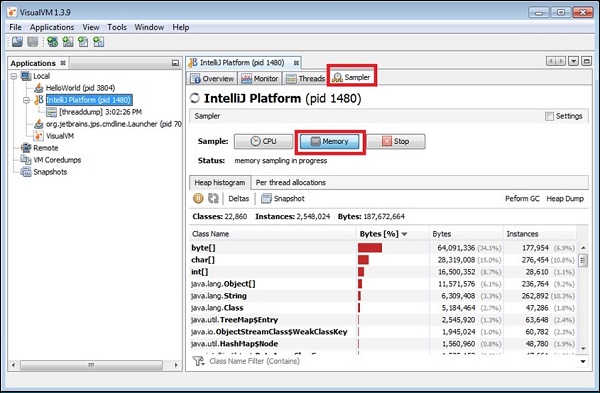
muistivuoto
muistivuoto tapahtuu, kun käynnissä oleva sovellus täyttää kasan hitaasti sellaisilla kohteilla, joita ohjelma ei automaattisesti Poista.
jos objektia, jota ohjelma ei käytä, ei poisteta, se pysyy muistissa eikä GC voi saada tilaansa takaisin. Jos tavujen määrä ja esiintymien määrä yourapplikaatiossa kasvaisi jatkuvasti ja merkittävästi ohjelmassasi siihen pisteeseen, että käytät kaiken tilan, tämä voi olla osoitus muistivuodosta.
Profilointisovellus
tässä osiossa opetellaan sovelluksen profilointia. Profiloidaksesi sovelluksen, Valitse sovellus vasemmasta ruudusta ja napsauta profiili −välilehteä −
CPU −profilointi
suorittimen profiloinnin suorittamiseksi, Napsauta CPU-painiketta alla olevan kuvakaappauksen mukaisesti –
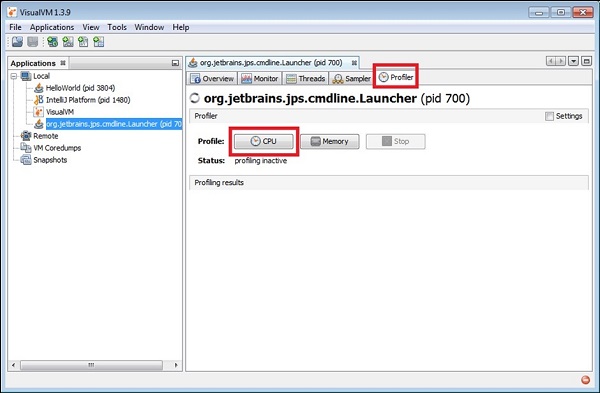
Muistiprofilointi
suorittimen profilointi suoritetaan napsauttamalla CPU-painiketta alla olevan kuvakaappauksen mukaisesti –